Win10作为目前最新的Windows操作系统版本,提供了多种强大的工具和功能来满足用户对于存储空间管理的需求。重新分区硬盘是一种常见的操作,可以帮助用户更好地利用硬盘空间,提高系统性能和存储效率。本文将介绍如何使用Win10自带的工具进行重新分区硬盘的操作,以及一些注意事项和常见问题的解决方法。
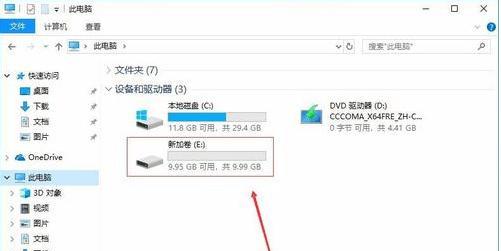
一:了解硬盘分区的基本概念与作用
硬盘分区是将物理硬盘按照逻辑上的需求进行划分,每个分区可以独立格式化和挂载。通过对硬盘进行分区,可以将数据分散存储、实现多系统共存等。重新分区硬盘可以为不同的用途或需求提供更好的存储空间管理。
二:备份重要数据以避免数据丢失
在进行硬盘重新分区之前,强烈建议用户备份重要的数据。虽然Win10的分区工具通常会保留数据,但不可避免地有数据丢失的风险,因此备份是非常重要的。
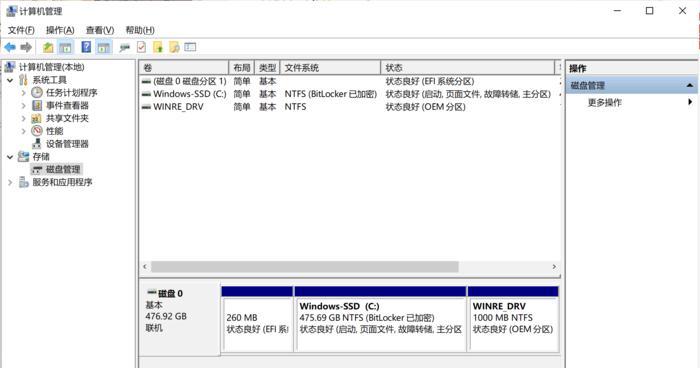
三:使用Win10自带的“磁盘管理”工具进行分区
Win10自带了一个名为“磁盘管理”的工具,可以帮助用户进行硬盘分区的操作。用户可以通过打开“控制面板”->“管理工具”->“计算机管理”->“磁盘管理”来进入该工具。
四:查看当前硬盘的分区情况
在“磁盘管理”界面上,可以看到当前计算机上的所有硬盘以及它们的分区情况。用户可以通过查看这些信息来确定需要重新分区的硬盘。
五:缩小现有分区以释放未分配空间
要重新分区硬盘,首先需要释放一些未分配空间。用户可以选择缩小现有的分区来腾出一定的空间。在“磁盘管理”中,右键点击要缩小的分区,选择“收缩卷”。
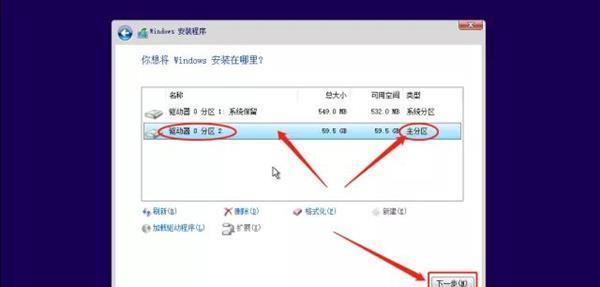
六:创建新的分区或扩展已有分区
在释放了一定的未分配空间后,可以使用Win10的磁盘管理工具来创建新的分区或者扩展已有的分区。右键点击未分配空间,选择“新建简单卷”或者右键点击已有的分区,选择“扩展卷”。
七:设置新分区的大小和文件系统格式
在创建新分区或扩展已有分区之后,系统会要求用户设置新分区的大小和文件系统格式。用户可以根据自己的需求进行设置,并选择适当的文件系统格式,如NTFS或FAT32。
八:注意分区的顺序和容量限制
在进行重新分区操作时,需要注意分区的顺序和容量限制。通常情况下,一个硬盘最多可以有4个主分区或3个主分区加1个扩展分区。每个分区的容量也有一定的限制。
九:重新分区后可能需要调整驱动器号码和挂载点
在重新分区之后,有时需要手动调整驱动器号码和挂载点。这是因为重新分区可能会导致原来的驱动器号码和挂载点发生变化。
十:重新分区后可能需要调整系统引导方式
如果重新分区涉及到系统引导分区,可能需要调整系统引导方式以确保系统能够正常启动。这通常需要在BIOS或UEFI中进行相应的设置。
十一:常见问题解决方法:无法缩小分区
在进行重新分区操作时,有时会遇到无法缩小分区的情况。这可能是因为分区上有不可移动的文件或者碎片的原因。可以使用第三方工具进行碎片整理或者删除不必要的文件来解决此问题。
十二:常见问题解决方法:无法创建新分区
在创建新分区时,有时会遇到无法创建新分区的情况。这可能是因为已经达到了硬盘最大主分区数量或者扩展分区容量限制的原因。可以考虑删除一些不必要的分区或者调整分区的顺序来解决此问题。
十三:常见问题解决方法:分区操作后数据丢失
尽管Win10的分区工具通常会保留数据,但在操作过程中仍然有可能导致数据丢失。如果出现数据丢失的情况,可以尝试使用数据恢复工具来进行数据恢复。
十四:常见问题解决方法:重新分区后系统无法启动
如果重新分区涉及到系统引导分区,并且系统在重新分区后无法启动,可以尝试使用Windows安装光盘或启动盘修复系统引导。
十五:
通过Win10自带的磁盘管理工具,用户可以轻松地重新分区硬盘,以满足不同的存储需求。然而,在进行重新分区操作时,务必谨慎,并备份重要的数据。如果遇到问题,可以参考本文提供的解决方法。重新分区硬盘可以帮助用户更好地管理存储空间,提高系统性能和存储效率。


